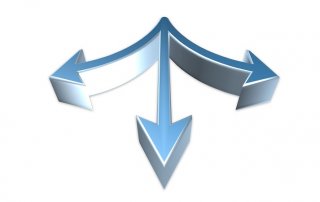Windows 11 nicht kompatibel? – So umgehen Sie das Problem
Weil die Hardwareanforderungen von Windows 11 hoch sind und Microsoft den Support für Windows 10 im Herbst 2025 einstellt, droht vielen Computern in zwei Jahren das Aus. Dabei lässt sich das neue Betriebssystem auf jedem PC und jedem Notebook installieren. Mit der Vorstellung von Windows 11 im Sommer 2021 war klar, dass Microsoft sein Konzept „Windows as a Service“ (WaaS) der Vorgängerversion in der bisherigen Form aufgibt. Ein „neues“ Betriebssystem passt nun einmal nicht zur kontinuierlichen Fort- und Weiterentwicklung des bestehenden.
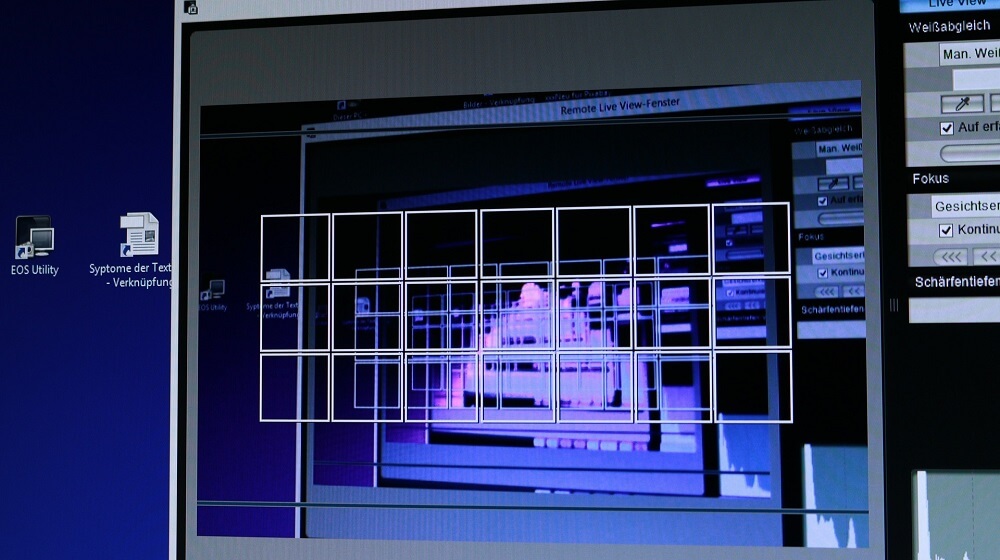
Windows 10 würde also irgendwann auslaufen und damit auch der Support enden. Der Zeitpunkt liegt schon lange fest, die Versorgung mit Sicherheitsupdates endet Mitte Oktober 2025. Bei diesem Datum orientiert sich Microsoft an der Support-Dekade, nach der die Updateversorgung schon bei den früheren Versionen Windows XP, 7 und 8./8.1 auslief. Weitere vier Jahre parallele Funktions- und Sicherheitsupdates schienen zunächst großzügig, der Herbst 2025 ein Datum irgendwann in der Zukunft. Inzwischen aber ist rund die Hälfte der Zeit herum.
Windows 11 nicht kompatibel? – So umgehen Sie das Problem
Weil die Hardwareanforderungen von Windows 11 hoch sind und Microsoft den Support für Windows 10 im Herbst 2025 einstellt, droht vielen Computern in zwei Jahren das Aus. Dabei lässt sich das neue Betriebssystem auf jedem PC und jedem Notebook installieren. Mit der Vorstellung von Windows 11 im Sommer 2021 war klar, dass Microsoft sein Konzept „Windows as a Service“ (WaaS) der Vorgängerversion in der bisherigen Form aufgibt. Ein „neues“ Betriebssystem passt nun einmal nicht zur kontinuierlichen Fort- und Weiterentwicklung des bestehenden.
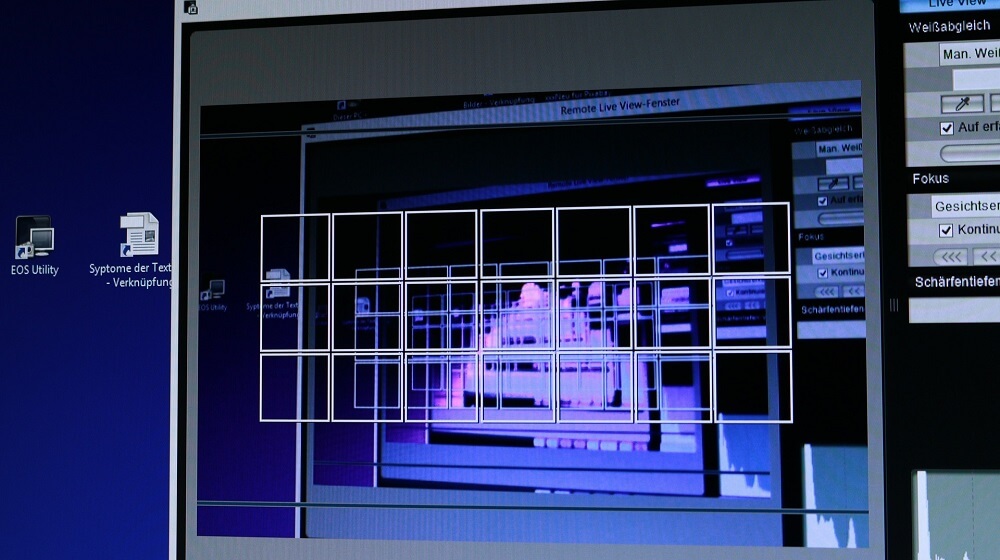
Windows 10 würde also irgendwann auslaufen und damit auch der Support enden. Der Zeitpunkt liegt schon lange fest, die Versorgung mit Sicherheitsupdates endet Mitte Oktober 2025. Bei diesem Datum orientiert sich Microsoft an der Support-Dekade, nach der die Updateversorgung schon bei den früheren Versionen Windows XP, 7 und 8./8.1 auslief. Weitere vier Jahre parallele Funktions- und Sicherheitsupdates schienen zunächst großzügig, der Herbst 2025 ein Datum irgendwann in der Zukunft. Inzwischen aber ist rund die Hälfte der Zeit herum.
Windows 11 auch auf älteren Rechnern
Windows 11 auch auf älteren Rechnern
Das Supportende gewinnt vor allem deshalb an Brisanz, weil vielen PCs und Notebooks in gut zwei Jahren ein jähes Ende droht. Ältere Rechner mutieren quasi über Nacht zu Elektroschrott, nur weil Windows 11 darauf wegen der erheblichen höheren Hardwareanforderungen nicht läuft. Und ohne Patches für bekannt werdende Sicherheitslücken ist das Malwarerisiko enorm. Das gilt umso mehr, als Windows 10 und 11 sich so ähneln, dass sogar Sicherheitslücken im neueren System in ähnlicher Form auch beim Vorgänger zu finden sind.
Lesetipp: Windows 12 kommt vermutlich 2024
Seit Kurzem steht ferner fest, wie Microsoft das Ende von Windows 10 ausgestaltet. Das verheißt für alldiejenigen, die weiter damit arbeiten möchten, nichts Gutes: Das ältere Betriebssystem wird kein weiteres Funktionsupdate mehr erhalten, die Version 22H2 aus dem vergangenen Herbst bleibt also die letzte, wie in es in einer offiziellen Mitteilung heißt.
- Wichtig ist die Versionsnummer aus einem weiteren Grund: Damit Anwender von Windows 10 tatsächlich bis zum „Deaktivierungsdatum“ im Oktober 2025 Sicherheitsupdates und Patches erhalten, muss auf dem PC Version 22H2 tatsächlich laufen. Der Support für die Vorversion 21H2 ist im Juni ausgelaufen, ohne Update bleiben künftige Sicherheitslücken ungepatcht.
Um die Versionsnummer von Windows abzurufen, gibt es verschiedene Möglichkeiten. Hier sind zwei einfache Methoden:
- Über die Einstellungen:
Klicken Sie auf das Startmenü und wählen Sie das Zahnradsymbol (Einstellungen) aus, um die Einstellungen von Windows zu öffnen.
Klicken Sie auf „System“ und dann auf „Info“.
Unter „Windows-Spezifikationen“ finden Sie die Versionsnummer von Windows.
- Über die Systemsteuerung:
Klicken Sie mit der rechten Maustaste auf das Startmenü und wählen Sie „System“ aus, um die Systemsteuerung zu öffnen.
In der Systemsteuerung klicken Sie auf „System und Sicherheit“ und dann auf „System“.
Unter „Windows-Edition“ oder „Windows-Version“ finden Sie die Versionsnummer von Windows.
In beiden Fällen sehen Sie eine Versionsnummer wie „Windows 10, Version 21H1“ oder „Windows 11“
Ältere PCs bald Elektroschrott?
Was also tun, wenn der Rechner das Upgrade auf Windows 11 verweigert und Microsofts PC Integritätsprüfung meldet, die Systemanforderungen seien nicht erfüllt? Unmittelbar müssen Sie gar nichts tun, schließlich läuft der Support für Windows 10 noch gut zwei Jahre. Sie können jedoch schon jetzt aktiv werden und trotzdem auf die aktuelle Version upgraden – so einfach wie nie!
Die Upgrade-Sperre ist nicht nur mühelos ausgehebelt, meist ist sie auch technisch unbegründet. Das gilt beispielsweise auch für die meisten Intel Core-i-Prozessoren der siebten Generation. Darauf läuft Windows 11 flott und völlig problemlos.
So lässt sich Windows 11 auf jedem Rechner installieren
Vielleicht kennen Sie die Software Rufus zum Erstellen bootfähiger USB-Sticks. Bei Windows 11 glänzt das Tool mit der Option, das Betriebssystem auf jedem PC zu installieren.
So geht’s: Laden Sie die Installationsdatei für Windows 11 bei Microsoft über die Option „Herunterladen eines Windows 11-Datenträgerimages (ISO)“ von der offizellen Webseite und zusätzlich die Software Rufus beim Anbieter herunter.
Schritt 1: Windows 11 ISO-Datei herunterladen
Besuchen Sie die offizielle Microsoft-Website und laden Sie die ISO-Datei für Windows 11 herunter. Stellen Sie sicher, dass Sie die richtige Version für Ihre Hardware herunterladen.
Schritt 2: Rufus herunterladen und installieren
Rufus ist ein kostenloses Tool, das Ihnen hilft, bootfähige USB-Laufwerke zu erstellen. Sie können es von der offiziellen Rufus-Website herunterladen. Nach dem Herunterladen installieren Sie Rufus auf Ihrem PC.
Schritt 3: Bootfähigen USB-Stick erstellen
Stecken Sie einen USB-Stick mit mindestens 8 GB Speicherplatz in Ihren PC. Starten Sie Rufus und wählen Sie Ihren USB-Stick im Dropdown-Menü aus. Klicken Sie auf die Schaltfläche „Auswählen“ und navigieren Sie zu der zuvor heruntergeladenen Windows 11 ISO-Datei. Stellen Sie sicher, dass das Feld „Partitionsschema“ auf „MBR“ und das Feld „Zielsystem“ auf „BIOS oder UEFI“ eingestellt ist. Klicken Sie dann auf „Start“, um den Prozess zu beginnen. Dies wird alle Daten auf dem USB-Stick löschen, also stellen Sie sicher, dass Sie keine wichtigen Daten darauf haben.
Schritt 4: PC von USB booten
Starten Sie Ihren PC neu und drücken Sie die entsprechende Taste (oftmals F12, F2, DEL oder ESC), um das Boot-Menü aufzurufen. Wählen Sie Ihren USB-Stick als First-Boot-Gerät aus damit das Bios vom USB-Stick aus startet, und nicht von Ihrem alten Betriebssystem auf Ihrer HDD oder SSD.
Schritt 5: Windows 11 installieren
Folgen Sie den Anweisungen auf dem Bildschirm, um Windows 11 zu installieren. Während des Installationsprozesses werden Sie aufgefordert, einen Produktschlüssel einzugeben. Wenn Sie keinen haben, können Sie auf „Ich habe keinen Produktschlüssel“ klicken und fortfahren. Sie können Windows 11 auch ohne Produktschlüssel installieren und später aktivieren.
Schritt 6: Treiber und Updates installieren
Nach der Installation von Windows 11 sollten Sie alle notwendigen Treiber installieren und Windows Update ausführen, um sicherzustellen, dass Ihr System auf dem neuesten Stand ist.
Wie Sie gesehen haben ist der Prozess relativ einfach zu handhaben. Wie gut Windows 11 später auf Ihrem Rechner laufen wird steht natürlich auf einem anderen Blatt. Aber sich nur auf die Kompatibilitätsprüfung von Microsoft zu verlassen ist häufig der falsche Weg wenn Ihr Rechner ausreichend Leistung bietet. Man muss nicht immer alles sofort neu kaufen, sondern kann auch die Lebensdauer von älteren PCs so verlängern.
Hinweis: Wenn Ihr PC älter als 10 Jahre ist könnte es aber trotz des beschriebenen Workarounds mit Rufus problematisch werden, da die Hardware hier vermutlich tatsächlich mit Windows 11 überfordert ist. Dafür bietet Google (speziell für ältere Rechner) mit Chrome OS Flex ein eigenes Betriebssystem für Desktop-PCs an.
Das Supportende gewinnt vor allem deshalb an Brisanz, weil vielen PCs und Notebooks in gut zwei Jahren ein jähes Ende droht. Ältere Rechner mutieren quasi über Nacht zu Elektroschrott, nur weil Windows 11 darauf wegen der erheblichen höheren Hardwareanforderungen nicht läuft. Und ohne Patches für bekannt werdende Sicherheitslücken ist das Malwarerisiko enorm. Das gilt umso mehr, als Windows 10 und 11 sich so ähneln, dass sogar Sicherheitslücken im neueren System in ähnlicher Form auch beim Vorgänger zu finden sind.
Lesetipp: Windows 12 kommt vermutlich 2024
Seit Kurzem steht ferner fest, wie Microsoft das Ende von Windows 10 ausgestaltet. Das verheißt für alldiejenigen, die weiter damit arbeiten möchten, nichts Gutes: Das ältere Betriebssystem wird kein weiteres Funktionsupdate mehr erhalten, die Version 22H2 aus dem vergangenen Herbst bleibt also die letzte, wie in es in einer offiziellen Mitteilung heißt.
- Wichtig ist die Versionsnummer aus einem weiteren Grund: Damit Anwender von Windows 10 tatsächlich bis zum „Deaktivierungsdatum“ im Oktober 2025 Sicherheitsupdates und Patches erhalten, muss auf dem PC Version 22H2 tatsächlich laufen. Der Support für die Vorversion 21H2 ist im Juni ausgelaufen, ohne Update bleiben künftige Sicherheitslücken ungepatcht.
Um die Versionsnummer von Windows abzurufen, gibt es verschiedene Möglichkeiten. Hier sind zwei einfache Methoden:
- Über die Einstellungen:
Klicken Sie auf das Startmenü und wählen Sie das Zahnradsymbol (Einstellungen) aus, um die Einstellungen von Windows zu öffnen.
Klicken Sie auf „System“ und dann auf „Info“.
Unter „Windows-Spezifikationen“ finden Sie die Versionsnummer von Windows.
- Über die Systemsteuerung:
Klicken Sie mit der rechten Maustaste auf das Startmenü und wählen Sie „System“ aus, um die Systemsteuerung zu öffnen.
In der Systemsteuerung klicken Sie auf „System und Sicherheit“ und dann auf „System“.
Unter „Windows-Edition“ oder „Windows-Version“ finden Sie die Versionsnummer von Windows.
In beiden Fällen sehen Sie eine Versionsnummer wie „Windows 10, Version 21H1“ oder „Windows 11“
Ältere PCs bald Elektroschrott?
Was also tun, wenn der Rechner das Upgrade auf Windows 11 verweigert und Microsofts PC Integritätsprüfung meldet, die Systemanforderungen seien nicht erfüllt? Unmittelbar müssen Sie gar nichts tun, schließlich läuft der Support für Windows 10 noch gut zwei Jahre. Sie können jedoch schon jetzt aktiv werden und trotzdem auf die aktuelle Version upgraden – so einfach wie nie!
Die Upgrade-Sperre ist nicht nur mühelos ausgehebelt, meist ist sie auch technisch unbegründet. Das gilt beispielsweise auch für die meisten Intel Core-i-Prozessoren der siebten Generation. Darauf läuft Windows 11 flott und völlig problemlos.
So lässt sich Windows 11 auf jedem Rechner installieren
Vielleicht kennen Sie die Software Rufus zum Erstellen bootfähiger USB-Sticks. Bei Windows 11 glänzt das Tool mit der Option, das Betriebssystem auf jedem PC zu installieren.
So geht’s: Laden Sie die Installationsdatei für Windows 11 bei Microsoft über die Option „Herunterladen eines Windows 11-Datenträgerimages (ISO)“ von der offizellen Webseite und zusätzlich die Software Rufus beim Anbieter herunter.
Schritt 1: Windows 11 ISO-Datei herunterladen
Besuchen Sie die offizielle Microsoft-Website und laden Sie die ISO-Datei für Windows 11 herunter. Stellen Sie sicher, dass Sie die richtige Version für Ihre Hardware herunterladen.
Schritt 2: Rufus herunterladen und installieren
Rufus ist ein kostenloses Tool, das Ihnen hilft, bootfähige USB-Laufwerke zu erstellen. Sie können es von der offiziellen Rufus-Website herunterladen. Nach dem Herunterladen installieren Sie Rufus auf Ihrem PC.
Schritt 3: Bootfähigen USB-Stick erstellen
Stecken Sie einen USB-Stick mit mindestens 8 GB Speicherplatz in Ihren PC. Starten Sie Rufus und wählen Sie Ihren USB-Stick im Dropdown-Menü aus. Klicken Sie auf die Schaltfläche „Auswählen“ und navigieren Sie zu der zuvor heruntergeladenen Windows 11 ISO-Datei. Stellen Sie sicher, dass das Feld „Partitionsschema“ auf „MBR“ und das Feld „Zielsystem“ auf „BIOS oder UEFI“ eingestellt ist. Klicken Sie dann auf „Start“, um den Prozess zu beginnen. Dies wird alle Daten auf dem USB-Stick löschen, also stellen Sie sicher, dass Sie keine wichtigen Daten darauf haben.
Schritt 4: PC von USB booten
Starten Sie Ihren PC neu und drücken Sie die entsprechende Taste (oftmals F12, F2, DEL oder ESC), um das Boot-Menü aufzurufen. Wählen Sie Ihren USB-Stick als First-Boot-Gerät aus damit das Bios vom USB-Stick aus startet, und nicht von Ihrem alten Betriebssystem auf Ihrer HDD oder SSD.
Schritt 5: Windows 11 installieren
Folgen Sie den Anweisungen auf dem Bildschirm, um Windows 11 zu installieren. Während des Installationsprozesses werden Sie aufgefordert, einen Produktschlüssel einzugeben. Wenn Sie keinen haben, können Sie auf „Ich habe keinen Produktschlüssel“ klicken und fortfahren. Sie können Windows 11 auch ohne Produktschlüssel installieren und später aktivieren.
Schritt 6: Treiber und Updates installieren
Nach der Installation von Windows 11 sollten Sie alle notwendigen Treiber installieren und Windows Update ausführen, um sicherzustellen, dass Ihr System auf dem neuesten Stand ist.
Wie Sie gesehen haben ist der Prozess relativ einfach zu handhaben. Wie gut Windows 11 später auf Ihrem Rechner laufen wird steht natürlich auf einem anderen Blatt. Aber sich nur auf die Kompatibilitätsprüfung von Microsoft zu verlassen ist häufig der falsche Weg wenn Ihr Rechner ausreichend Leistung bietet. Man muss nicht immer alles sofort neu kaufen, sondern kann auch die Lebensdauer von älteren PCs so verlängern.
Hinweis: Wenn Ihr PC älter als 10 Jahre ist könnte es aber trotz des beschriebenen Workarounds mit Rufus problematisch werden, da die Hardware hier vermutlich tatsächlich mit Windows 11 überfordert ist. Dafür bietet Google (speziell für ältere Rechner) mit Chrome OS Flex ein eigenes Betriebssystem für Desktop-PCs an.
Beliebte Beiträge
Urlaubsplaner 2022 mit Feiertagen und Wochenenden in Excel erstellen
Wir erklären wie sich sich Ihren eigenen Urlaubplaner 2022 in Microsoft Excel erstellen können. Und das natürlich mit Anzeige von Feiertagen und Wochenenden.
Abhängige Dropdown Menüs in Excel erzeugen
So können Sie in Microsoft Excel voneinander abhängige Dropdown Menüs erzeugen.
Datum, Uhrzeiten und Arbeitstage in Excel richtig berechnen
Mit Datum, Uhrzeit und Arbeitstagen in Excel richtig zu kalkulieren sorgt immer wieder für Unsicherheiten. Wir klären Schritt für Schritt auf wie es funktioniert.
Die Autokorrektur in Word – und die Autovervollständigung
Was nicht passend ist, wird passend gemacht. So passen Sie Autovervollständigung & Autokorrektur an Ihre Bedürfnisse an.
Flyer mit Word erstellen – Visitenkarten mit Word erstellen
So erstellen Sie selbst professionelle Flyer und Visitenkarten in Word 2016/2019 ganz ohne zusätzliches Bildbearbeitungsprogramm, und speichern diese als PDF Datei.
Microsoft Office bekommt Frischekur durch neues Design
Das bekannte Erscheinungsbild der Microsoft Office Versionen ist bald Vergangenheit, und erhält durch ein schlankeres Design eine optische Frischekur.
Beliebte Beiträge
Urlaubsplaner 2022 mit Feiertagen und Wochenenden in Excel erstellen
Wir erklären wie sich sich Ihren eigenen Urlaubplaner 2022 in Microsoft Excel erstellen können. Und das natürlich mit Anzeige von Feiertagen und Wochenenden.
Abhängige Dropdown Menüs in Excel erzeugen
So können Sie in Microsoft Excel voneinander abhängige Dropdown Menüs erzeugen.
Datum, Uhrzeiten und Arbeitstage in Excel richtig berechnen
Mit Datum, Uhrzeit und Arbeitstagen in Excel richtig zu kalkulieren sorgt immer wieder für Unsicherheiten. Wir klären Schritt für Schritt auf wie es funktioniert.
Die Autokorrektur in Word – und die Autovervollständigung
Was nicht passend ist, wird passend gemacht. So passen Sie Autovervollständigung & Autokorrektur an Ihre Bedürfnisse an.
Flyer mit Word erstellen – Visitenkarten mit Word erstellen
So erstellen Sie selbst professionelle Flyer und Visitenkarten in Word 2016/2019 ganz ohne zusätzliches Bildbearbeitungsprogramm, und speichern diese als PDF Datei.
Microsoft Office bekommt Frischekur durch neues Design
Das bekannte Erscheinungsbild der Microsoft Office Versionen ist bald Vergangenheit, und erhält durch ein schlankeres Design eine optische Frischekur.